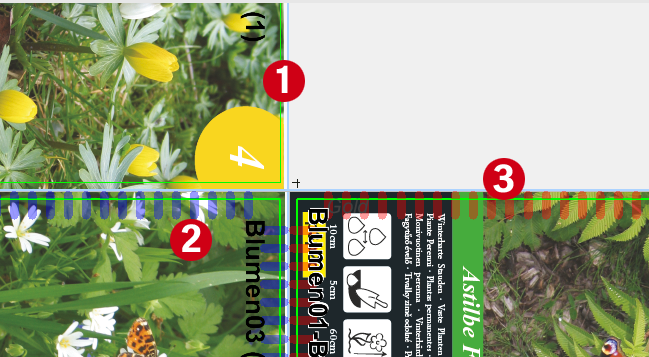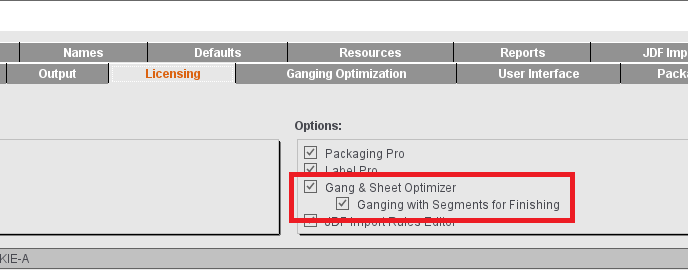
Requisitos:
•Licencia activada “Ganging with Segments for Finishing” (de no ser así no se ven todos los ajustes para los segmentos)
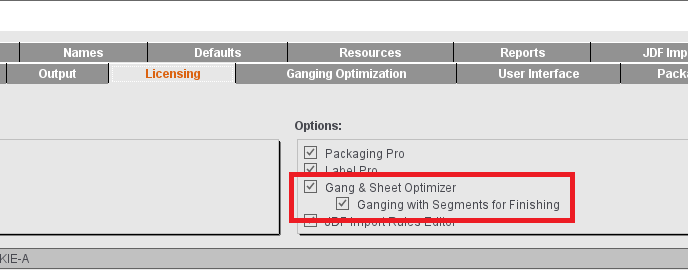
Trabajos preparativos:
•Crear originales de segmento
En “Originales de segmento” de los recursos defina su carpeta y originales de segmento deseados, tales como Finalizar, Plegar o Cortar. Para ello se debe haber definido necesariamente el filtro de código de producto. Solo cuando este filtro coincide con el código de producto de un artículo se utilizará el original de segmento. Sin filtro de código de producto el original de segmento estará prácticamente “inactivo”.
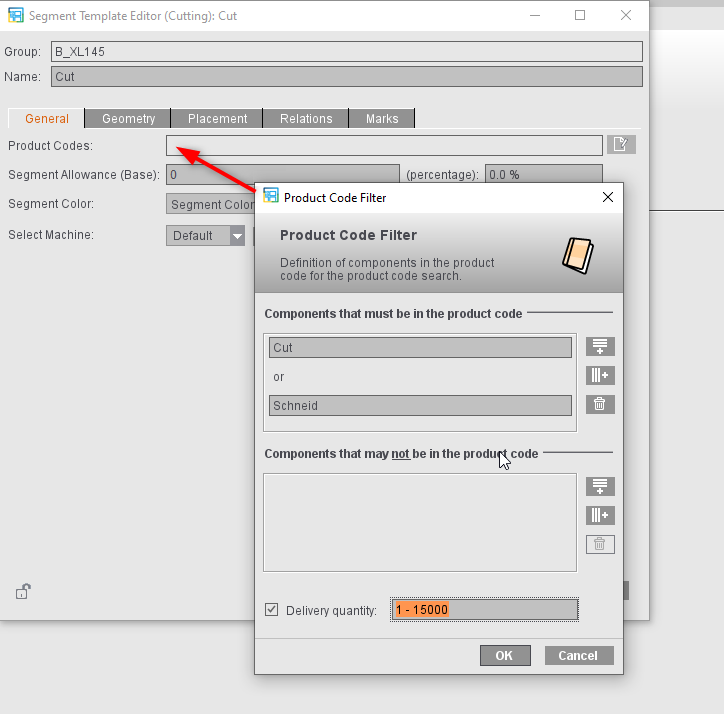
•Conectar pliego de imposición de plancha con carpeta de originales de segmentos
En “Parámetros para optimización colectiva” del pliego de imposición de plancha indique el grupo de originales de segmento con cuyos filtros se deben buscar los códigos de producto. Si crea varios grupos para diferentes originales de segmento, podrá asignar diferentes grupos a diferentes pliegos de imposición de plancha, y de esta manera podrá trabajar con otros originales de segmento de acuerdo a los pliegos de imposición de plancha utilizados en el pedido.
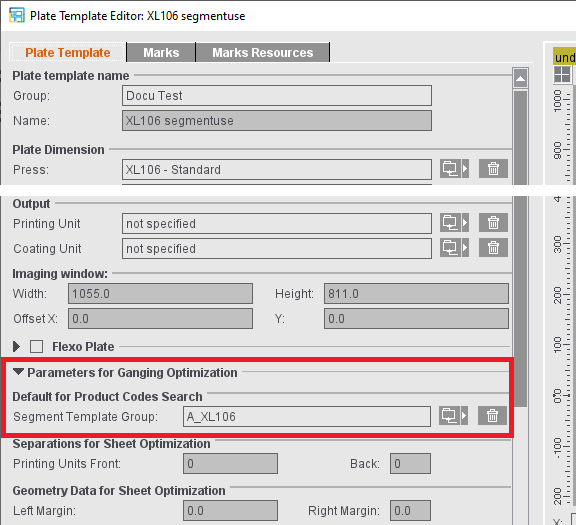
Pedido con optimización colectiva con segmentos:
1.En el paso “Parte del pedido” cree un pedido del tipo “Optimización colectiva sin valor predeterminado de maqueta”.
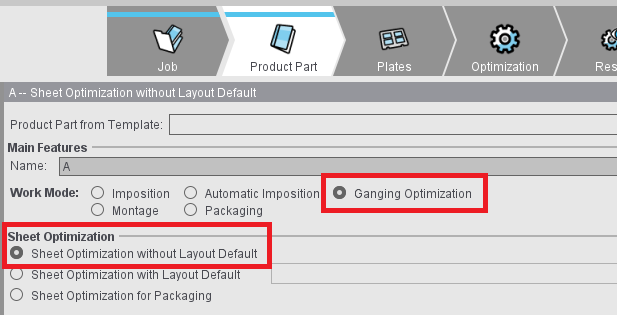
2.En el paso “Planchas” elija un pliego de imposición de plancha que esté vinculado a un grupo de originales de segmento.
3.Recopilación de pedidos: Para hacerlo existen básicamente dos posibilidades:
Ud. trabaja directamente en Signa Station con la función “Importar PDF”:
En este caso, el código de producto para todos los archivos PDF importados en el siguiente paso lo puede definir haciendo una introducción en el campo “Código de producto para bloque de montaje...” en la parte del pedido, o bien, en la lista de artículos lo puede introducir directamente en el campo respectivo para cada artículo (comando de menú de contexto “Editar código de producto”).
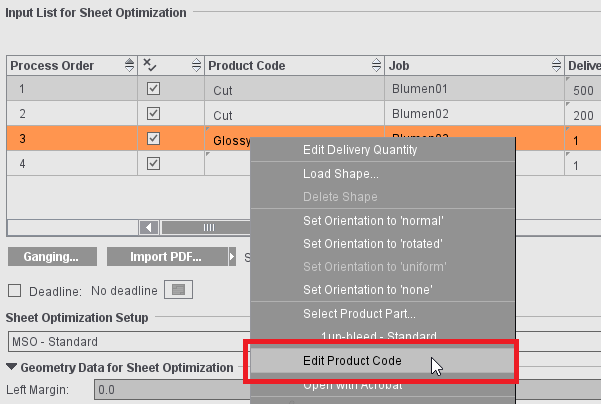
Ud. trabaja con la función “Recopilar...”:
Los códigos de producto se definen en el Cockpit y de esta manera se asignan a los artículos en el archivo XML perteneciente. En este caso, los artículos en el Signa Station se adoptan en el pedido colectivo mediante la función “Recopilar...”, los códigos de producto se evalúan automáticamente y luego, con esta base, se forman los segmentos.
4.Haga clic en “Optimizar”. Si en los ajustes de la indicación está activada la opción “Segmentos”, en la ventana gráfica puede reconocer las áreas segmentadas marcadas con un recuadro de color:
•(1) Artículo sin código de producto adecuado (sin asignación de segmento = sin recuadro)
•(2) Artículo en el primer segmento (recuadro azul)
•(3) Artículo en el segundo segmento (recuadro rojo)